CAD房子怎么绘制
返回CAD房子怎么绘制
从小到大,小编上美术课都是在画本上画房子、树和太阳等基础图案。那都是在画本上,如果我们在想在CAD中想要画一个简笔画效果的房子,所以怎么画呢?下面跟着小编一起看看在CAD画简单的房子。
1、首先打开中望CAD软件,新建一个图纸,在绘图栏使用矩形命令,画一个矩形,大小可根据要求或者自定义。
2、然后以矩形的左上角的端点为起点,画一条斜的线段,如图所示,线段的长度可以自定义。
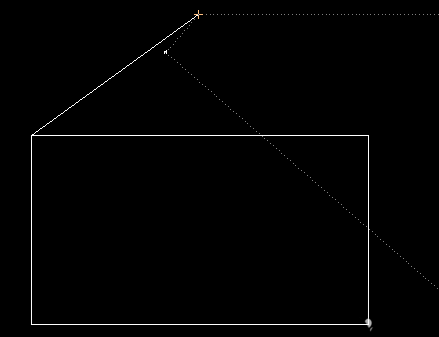
3、选择修改工具栏中的“偏移”命令,命令行选择“通过”选项,点击矩形的右上角的端点进行偏移。
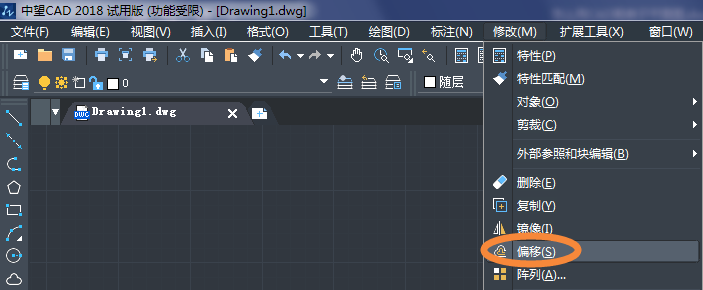
4、然后将两条斜线的端点连接起来形成一个平行四边形。同上,如图将右侧的线也连成一个平行四边形。
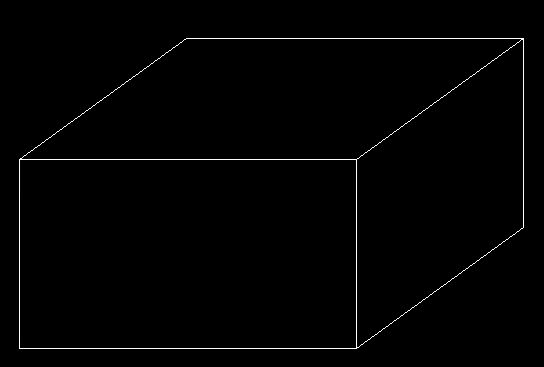
5、在菜单栏中选择“绘图”中的“图案填充”选项,打开对话框,选择需要的图案进行填充屋顶。
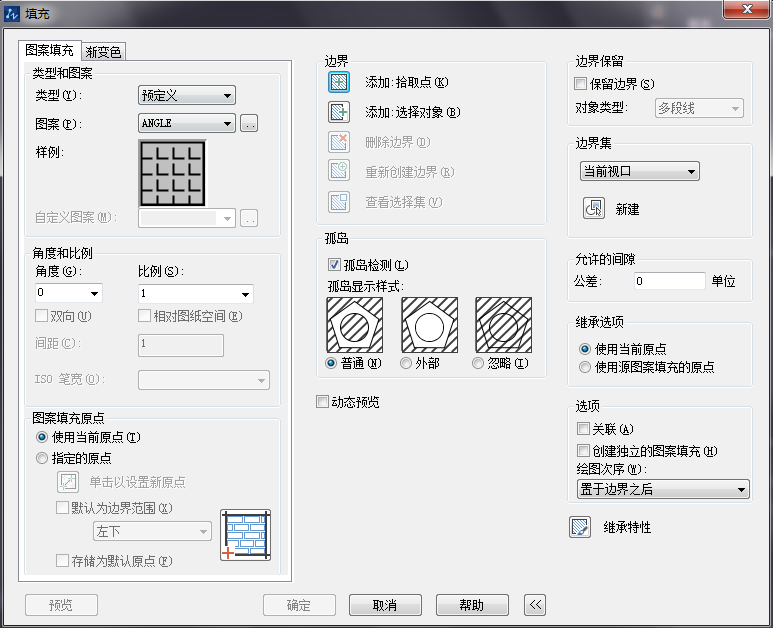
6、填充好之后,可以预览效果,也可以选择合适的比例来调整填充图案的疏密程度。
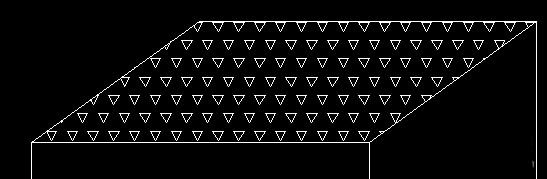
7、在最中间的矩形框中,画上合适的门和窗,效果如下图所示,调用镜像命令画出两个窗户。
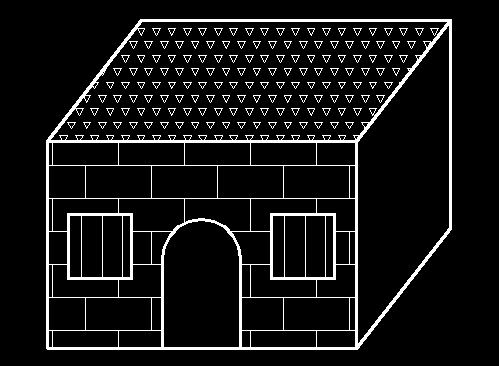
用刚才图案填充的方法进行填充,图案根据自身需求选择,效果如下,简单的房子就完成了。希望大家能喜欢。
推荐阅读:CAD如何快速绘制厕所
推荐阅读:CAD如何绘制汽车的方向盘



























